Windows 10 tem razoavelmente bom multi-displayApoio, suporte. Ainda existem alguns recursos que os usuários têm em sua lista de desejos, mas, em geral, o suporte melhorou em comparação com as versões anteriores. No Windows 10, os aplicativos lembram em qual monitor estavam abertos. Existem algumas exceções a essa regra, como janelas do Chrome de perfis diferentes, todas abertas no mesmo monitor, geralmente errado. Não há solução no nível do sistema operacional para isso, mas os aplicativos podem implementar um, se necessário. É algo que um aplicativo de media player como o VLC faz. Você pode atribuir o VLC a uma tela a partir de suas configurações e nunca se preocupar com a abertura da tela errada, nunca.
Atribuir VLC a um monitor
Abra o VLC player e vá para Ferramentas> Preferências ou use o atalho de teclado Ctrl + P.
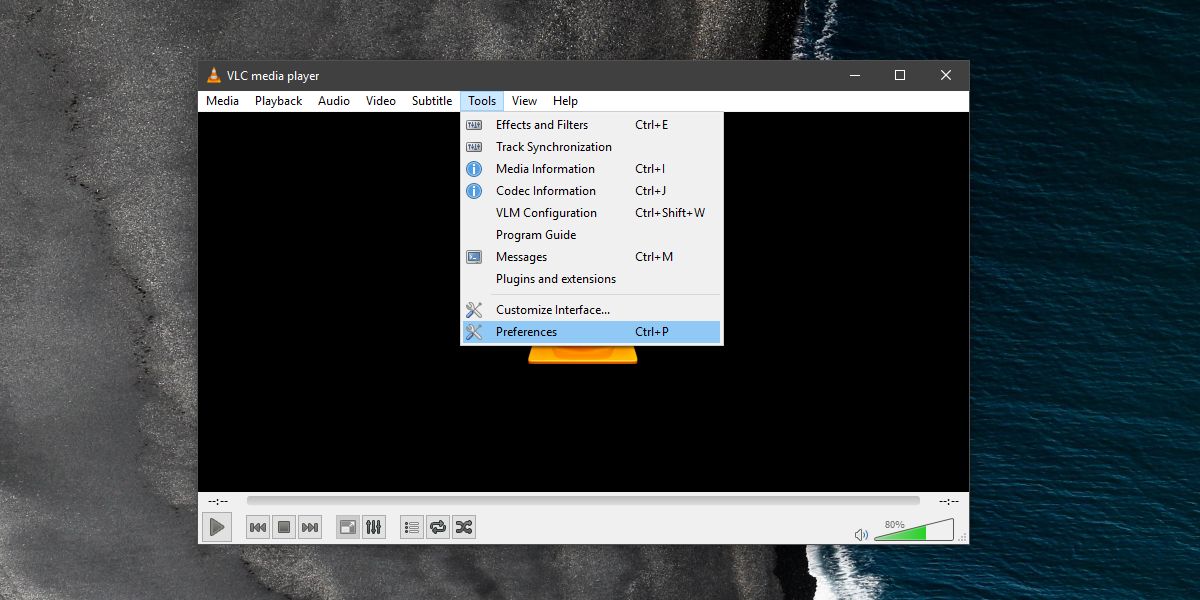
Na janela de preferências, vá para a guia Vídeo. Na seção "Ativar vídeo", abra o menu suspenso "Saída" e altere o valor de Saída "Automática" para "Saída DirectX (DirectDraw)".
Em seguida, consulte a seção DirectX onde vocêtem uma lista suspensa para o dispositivo de exibição. Abra-o e selecione a tela à qual deseja atribuir o VLC player. Se você deixá-lo em "Padrão", ele será aberto na tela principal. Se você não tiver seu segundo ou terceiro monitor conectado, essa opção não a listará automaticamente.
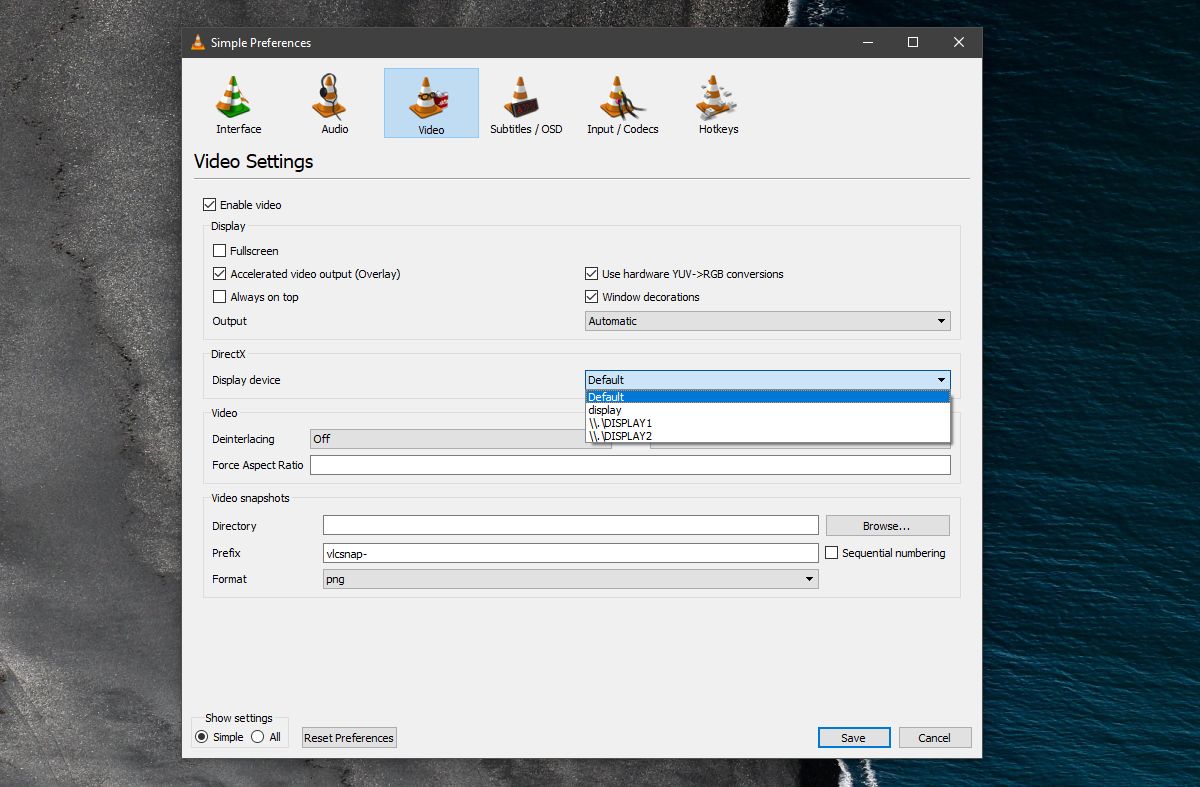
Isso ditará apenas qual tela o VLC exibiráabrir por padrão. Você sempre pode arrastar uma janela para uma exibição diferente, se desejar. Saia do VLC e abra-o novamente. Tocar algo e deve reproduzi-lo na tela atribuída.
Devemos mencionar que, embora este seja um recurso internono VLC, e já existe há algum tempo, ainda está com erros. Você pode não ter nenhuma saída de vídeo ou talvez não se lembre a qual tela foi atribuída. Infelizmente, isso é uma falha que você encontrará ao lidar com vários monitores na maioria dos sistemas operacionais de desktop. O VLC faz um esforço razoavelmente bom para trabalhar com vários monitores, mas tem seus soluços. Você ainda deve mover a janela do VLC player para o monitor preferido, caso o recurso falhe.
Identificar exibição
É muito fácil identificar uma exibição no Windows. No Windows 10, abra o aplicativo Configurações. Vá para o grupo de configurações Sistema e selecione a guia Exibir. Clique no botão "Identificar" e um número será sobreposto na tela (brevemente), informando qual tela é qual. Obviamente, você pode alterar as telas arrastando-as e o VLC provavelmente poderá reconhecer a nova ordem de exibição.
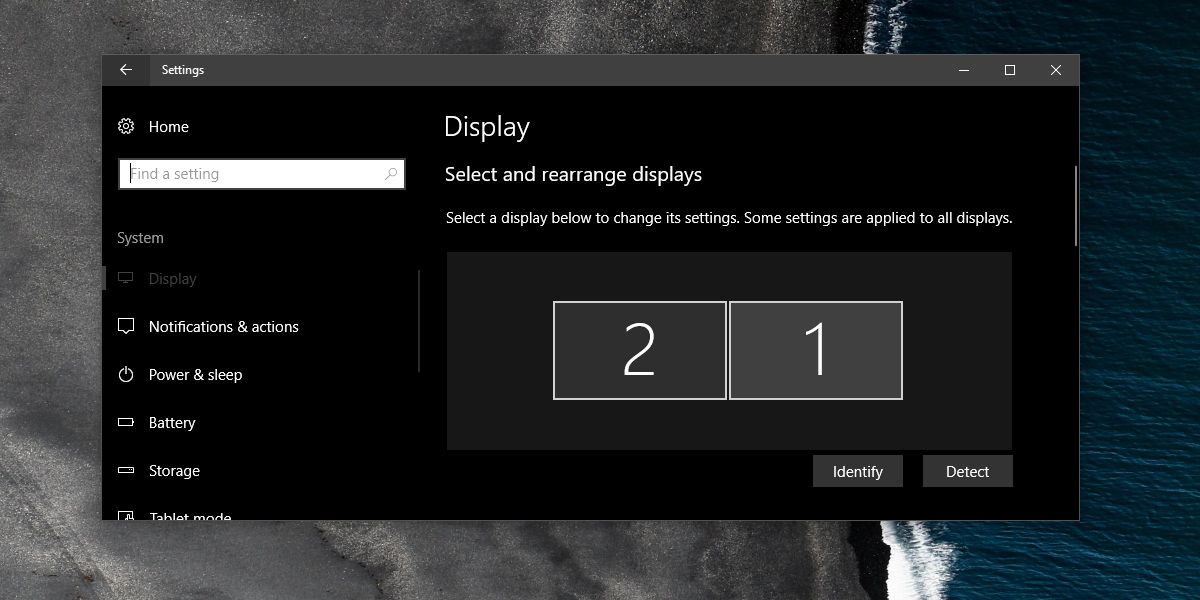













Comentários